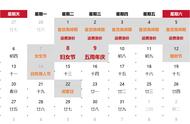笔记本电脑的电池健康状况至关重要。延长电池寿命可以帮你省下不少钱。对于长时间充电的Windows 11笔记本电脑用户来说,将电池电量限制在80%是很重要的。
虽然操作系统没有提供设置自定义电池充电限制的内置方法,但仍有一些方法可以在Windows 11中配置电池设置,并将其限制在80%,或者对于一些笔记本电脑制造商,设置另一个限制。
充电80%后如何自动停止充电提示:一些笔记本电脑制造商提供内置的充电限制设置方法,而另一些制造商则必须使用专用或第三方程序。前往笔记本电脑部分,如果该方法不起作用,请尝试最后一种解决方案。
在惠普笔记本电脑上
1、按下电源按钮关闭电脑,然后打开电脑,显示屏一亮,反复按F10键即可访问BIOS。
2、到“配置”或“高级”选项卡(以存在的选项卡为准)。
3、现在,使用箭头键转到自适应电池优化器(Adaptive Battery Optimizer),并将该功能设置为启用。

4、对于某些用户,有“电池保养功能”选项。在这种情况下,将其设置为80%,一旦达到此限制,笔记本电脑就会停止充电。
惠普是为数不多的通过BIOS在Windows中提供内置电池充电限制器的笔记本电脑制造商之一。
尽管BIOS更新后,用户界面和专用设置发生了一些变化,但你仍然应该在这里找到相关的设置,并能够在Windows 11中将电池电量限制在80%。
在戴尔笔记本电脑上
1、前往戴尔官方网站,下载Dell Power Manager服务。
2、运行设置并按照屏幕上的说明完成该过程。

3、启动应用程序,然后单击电池信息选项卡右侧的设置按钮。

4、导航到“自定义”选项卡,将“停止充电”滑块拖动到80%。